노트북 속도 개선: 간편한 최적화 방법
노트북을 사용하는 동안 속도가 느려지거나 불편함을 느끼신 경험이 많으실 것입니다. 매일 사용하는 기기가 느리게 작동하면 스트레스를 유발하기 마련입니다. 특히 중요한 작업을 해야 할 때, 시스템의 둔한 반응은 큰 문제로 다가오기도 합니다. 그럼, 노트북 속도를 개선하기 위한 여러 방법을 알아보도록 하겠습니다.

1. 속도 저하의 원인 파악하기
노트북 성능 저하의 원인을 제대로 이해하는 것이 중요합니다. 여러 가지 원인이 복합적으로 작용할 수 있지만, 다음과 같은 몇 가지가 일반적입니다:
- 저장 공간 부족: 하드 드라이브나 SSD의 용량이 지나치게 가득 차면 데이터 처리 속도가 느려질 수 있습니다.
- 자동 실행 프로그램 과다: 부팅 시 자동으로 시작되는 프로그램이 많으면 시스템 자원을 과도하게 소모합니다.
- 악성 소프트웨어 감염: 바이러스나 스파이웨어와 같은 악성 소프트웨어가 성능을 저하시키기도 합니다.
- 구식 드라이버: 오래된 드라이버는 하드웨어와 소프트웨어 간의 호환성 문제를 일으킬 수 있습니다.
- 하드웨어 노후화: 하드 드라이브의 노후화, 또는 RAM의 부족 또한 문제의 원인이 될 수 있습니다.
2. 저장 공간 최적화
첫 번째로, 저장 공간을 점검해야 합니다. 하드 드라이브의 용량이 약 85% 이상 사용 중이라면 성능 저하가 발생할 수 있습니다. 이 경우, 불필요한 파일이나 프로그램을 삭제하여 공간을 확보하는 것이 좋습니다. 특히, 다음과 같은 파일을 정리해 보시기 바랍니다:
- 오래된 다운로드 파일
- 사용하지 않는 애플리케이션
- 적용하지 않는 백업 파일

3. 시작 프로그램 관리
다음으로 확인해야 할 것은 시작 프로그램입니다. 컴퓨터가 켤 때 자동으로 실행되는 프로그램들이 많다면 부팅 시간이 길어지고, 자원 소모가 증가합니다. 작업 관리자(Ctrl+Shift+Esc)를 통해 자동 시작되는 프로그램 목록을 확인하고 필요 없는 항목은 비활성화하는 것이 좋습니다.
4. 악성 소프트웨어 체크
노트북의 성능 저하를 유발할 수 있는 또 다른 원인은 악성 소프트웨어입니다. 최신 보안 소프트웨어를 설치하고 정기적으로 시스템 검사를 수행해 바이러스를 차단하세요. 특히, 신뢰할 수 없는 웹사이트에서 파일을 다운로드하는 것을 피하는 것이 중요합니다.
5. 드라이버 업데이트
드라이버가 오래된 상태이면 속도 저하를 일으킬 수 있습니다. 하드웨어와 소프트웨어가 원활하게 소통할 수 있도록 최신 드라이버로 업데이트하는 것이 필요합니다. 제조사의 웹사이트에서 드라이버를 다운로드하여 설치하면, 성능이 향상될 수 있습니다.
6. 하드웨어 점검 및 업그레이드
하드웨어의 노후화도 간과할 수 없는 문제입니다. 하드 드라이브에 물리적 손상이 있거나 RAM이 부족하다면 성능이 저하될 수 있습니다. 이러한 경우, 다음과 같은 조치를 고려해 보세요:
- 하드 드라이브를 SSD로 교체: SSD는 데이터 접근 속도가 빠르므로, 기존의 HDD보다 성능을 크게 향상시킬 수 있습니다.
- RAM 추가: 메모리 용량을 늘리면 멀티태스킹 시 성능 개선 효과를 기대할 수 있습니다.
7. 소프트웨어 및 운영 체제 업데이트
소프트웨어와 운영 체제를 최신 상태로 유지하는 것도 필수입니다. 업데이트는 성능을 향상시키고 보안을 강화하는 데 중요한 역할을 합니다. Windows의 경우, 설정 메뉴에서 업데이트를 체크해 정기적으로 설치하고, 사용 중인 프로그램도 최신 버전으로 유지하세요.
8. 시각 효과 조정
화려한 시각 효과는 사용자의 경험을 enriquec여 주지만, 시스템 자원을 많이 소모할 수 있습니다. 이런 경우, ‘고급 시스템 설정’에서 성능 향상을 위해 시각 효과를 조정하는 것이 좋습니다. ‘최적 성능’으로 설정하거나 필요한 효과만 선택적으로 활성화하면 속도를 개선할 수 있습니다.
9. 디스크 정리 및 조각 모음
정기적으로 디스크 정리를 통해 불필요한 파일을 삭제하고, 조각 모음을 실행해 보세요. 이러한 작업은 하드 드라이브의 속도를 향상시키고 저장 공간을 효율적으로 관리하는 데 효과적입니다. 디스크 정리 도구를 사용하면 잘못된 파일이나 임시 파일을 쉽게 제거할 수 있습니다.
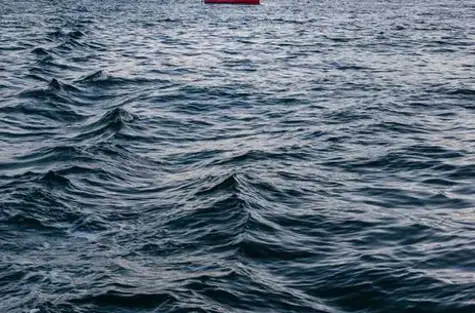
10. 멀티태스킹 주의
최후로, 과도한 멀티태스킹은 성능 저하를 유발할 수 있으니 주의가 필요합니다. 많은 프로그램을 동시에 실행하면 자원이 분산되어 느려질 수 있으므로, 사용하지 않는 프로그램은 종료하고 필요한 작업에 집중하는 습관을 들여보세요.
이처럼 여러 가지 방법을 통해 노트북의 속도를 개선할 수 있습니다. 각 방법을 시도해보시고, 최적의 성능을 유지하여 쾌적한 작업 환경을 만들어 보시기 바랍니다. 느린 노트북에 대한 스트레스를 최소화하고, 원활한 사용 경험을 유지하는 데 도움이 되길 바랍니다.
질문 FAQ
노트북 속도 저하의 주요 원인은 무엇인가요?
노트북 속도가 느려지는 이유는 여러 가지가 있습니다. 저장공간 부족, 많은 시작 프로그램, 악성 소프트웨어 감염 등이 일반적인 원인입니다.
저장 공간을 어떻게 최적화할 수 있나요?
불필요한 파일이나 사용하지 않는 프로그램을 지우는 것이 저장 공간 최적화의 첫걸음입니다. 다운로드 폴더와 백업 파일을 정리해보세요.
악성 소프트웨어를 확인하는 방법이 있나요?
최신 보안 프로그램을 사용하여 정기적으로 시스템 검사를 실시하는 것이 좋습니다. 이를 통해 악성 소프트웨어의 존재를 확인하고 제거할 수 있습니다.
드라이버는 어떻게 업데이트하나요?
제조사 웹사이트를 방문해 최신 드라이버를 다운로드하고 설치하는 방법이 있습니다. 이렇게 하면 하드웨어와 소프트웨어 간의 호환성을 높일 수 있습니다.